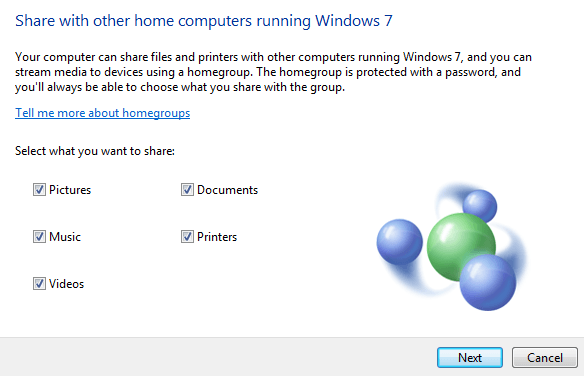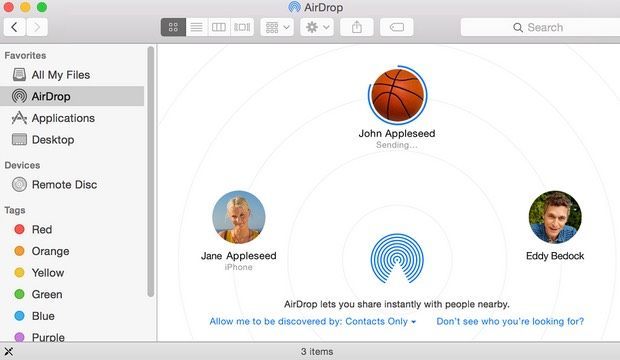যখন এই ফাইলগুলি ভাগ করার সময় আসে, তখন এটি কেবল কম্পিউটারগুলির মধ্যে ভাগ করা নয় এখন আপনার বন্ধুটি একটি অ্যান্ড্রয়েড ফোনের সাথে আপনার আইফোনের কাছ থেকে নেওয়া কিছু ভিডিও চাইলে বা আপনি উইন্ডোজ পিসি থেকে আপনার আইপ্যাডের ছবি তুলতে চান।
এই নিবন্ধে, আমি আপনাকে আশা করি যতটা সম্ভব ডিভাইস জুড়ে ভাগ করার জন্য একটি গাইড হিসাবে সম্পূর্ণ। এটা দীর্ঘ হতে চলেছে, তাই আপনার কাছে প্রযোজ্য অংশটি এড়িয়ে যেতে মুক্ত থাকুন। বিভাগগুলি কম্পিউটারের মধ্যে ভাগ করে ফেলবে, কম্পিউটার এবং মোবাইল ডিভাইসগুলির মাঝে ভাগ করে নেবে এবং শুধুমাত্র মোবাইল ডিভাইসের মধ্যে ভাগ করে নেবে।
দ্রষ্টব্য:এই নিবন্ধটি লিঙ্ক করা হবে আমার অনলাইন টেক টিপস এবং সাহায্য ডেস্ক Geek উপর আমার আগের পোস্ট অনেক কারণ যে নিবন্ধ নির্দিষ্ট পদক্ষেপ ধাপে ধাপ ব্যাখ্যা।
কম্পিউটারগুলির মধ্যে ফাইলগুলি ভাগ করা
কম্পিউটারের মধ্যে ফাইল ভাগ করার সময়, আপনি এটি ভেঙ্গে দিতে পারেন দুই ধরনের মধ্যে ডাউন: স্থানীয় শেয়ারিং বা দূরবর্তী ভাগ করা। আপনার স্থানীয় নেটওয়ার্কে অন্য কম্পিউটারে কিছু ফাইল অনুলিপি করার প্রয়োজন হলে এটি আরও দ্রুত হবে কারণ আপনি ইথারনেট বা ওয়াই-ফাই ব্যবহার করে স্থানান্তর করতে পারবেন।
এটি হল সবচেয়ে ভাল উপায় দ্রুত অন্য কম্পিউটারে একটি বৃহৎ পরিমাণ তথ্য হস্তান্তর আপনার LAN (স্থানীয় এলাকা নেটওয়ার্ক) এর বাইরে ফাইল অনুলিপি করার সময়, আপনি আপনার ইন্টারনেট গতি দ্বারা সীমাবদ্ধ। যদি আপনার 75 মেগাবাইট আপলোড / ডাউনলোড সংযোগের সাথে Verizon FIOS থাকে (যা আমি এখন পেয়েছি), তাহলে একটি দূরবর্তী কম্পিউটারে প্রচুর পরিমাণে ডাটা হস্তান্তর করাও দ্রুত হবে।
তবে আপনি যদি আটকে থাকেন AT & amp; T এবং একটি দুর্বল 1.5 এমবিপিএস আপলোড স্পীড আছে (যা আমি অতীতে ছিল), এটি কিছু গিগাবাইট ডেটা আপলোড করার জন্য একটি দীর্ঘ সময় লাগবে। স্থানীয় ডেটা স্থানান্তর সম্পর্কে প্রথম কথা বলুন।
স্থানীয় ডেটা স্থানান্তর
আপনি যদি শুধুমাত্র উইন্ডোজ কম্পিউটারের মধ্যে ডেটা ভাগ করার চেষ্টা করছেন, তবে অবশেষে মাইক্রোসফট হোমগুজগুলির প্রবর্তনের সাথে জিনিসগুলি সহজেই তৈরি করেছে উইন্ডোজ 7. আশা করছি, আপনি উইন্ডোজ এক্সপি চলছে না বা উইন্ডোজ ভিস্তা থাকবেন কারণ হোমগ্রুপগুলি সেই অপারেটিং সিস্টেমের সাথে কাজ করে না। যদি আপনি থাকেন তবে আমি উইন্ডোসের সকল সংস্করণের মধ্যে ভাগ করার জন্য আপনি যে পদ্ধতিগুলি ব্যবহার করতে পারেন তা আমি এখনও ব্যাখ্যা করব।
উইন্ডোজ হোমগ্রুপ
শুরু করার জন্য, প্রথমে Windows এ একটি হোমগ্রুপ সেট আপ 7 এ আমার পোস্টটি পড়ুন। লক্ষ্য করুন যে পদ্ধতিটি উইন্ডোজ 8 এবং উইন্ডোজ 10 এ একই।
আপনি যদি উইন্ডোজ 8 চালনা করছেন, কিভাবে উইন্ডোজ 7 হোমগ্রুপে উইন্ডোজ 8 মেশিনে যোগদান করুন এ আমার পোস্ট পড়ুন
ম্যাক এবং পিসি ফাইল শেয়ারিং
আপনার কাছে যদি এটির কোনও সমস্যা থাকে তবে আপনার হোমগ্রুপে একটি উইন্ডোজ কম্পিউটারকে সংযুক্ত করার জন্য <5>পোস্ট পড়ুন। উইন্ডোজ পিসি এটি সহজ উপায় এবং এটি সত্যিই ভাল কাজ করে। এখন বলুন আপনি একটি পিসি এবং একটি ম্যাক মধ্যে ফাইল ভাগ করার প্রয়োজন, আপনি কি করতে হবে?
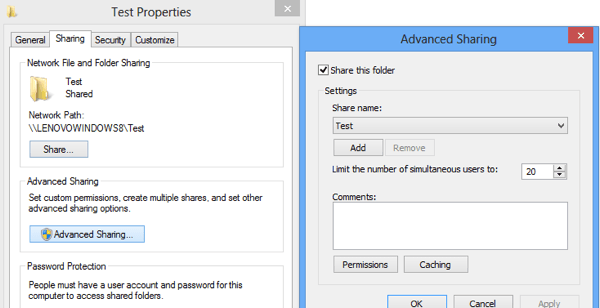
ওয়েল, এটা এখনও বেশ সহজ কারণ অ্যাপল ও মাইক্রোসফ্ট উভয়ই গত কয়েক বছর ধরে একে অপরের অপারেটিং সিস্টেম সমর্থন করছে। এর মানে হল এটি এখন খুবই সহজ একটি ম্যাকের জন্য একটি Windows ভাগ করা ফোল্ডার অ্যাক্সেস এবং তদ্বিপরীত।
প্রথমে, আপনি <6>এ আমার বিস্তারিত টিউটোরিয়াল পড়তে পারেন। এটা বেশ সহজবোধ্য এবং অধিকাংশ মানুষ কি করতে সক্ষম হওয়া উচিত।
যদি আপনি এটির অন্য উপায়টি করতে চান, তবে
শেয়ার্ড ফোল্ডারগুলি তৈরির এই পদ্ধতি ব্যবহার করে আপনার ডেটা শেয়ার করতে পারবেন। উইন্ডোজ, উইন্ডোজ, ম্যাক এবং লিনাক্স অপারেটিং সিস্টেমের মধ্যেও এক্সপি এবং ভিস্তা সহ পুরোনো সংস্করণগুলির মধ্যে।
সরাসরি সংযোগকারী কম্পিউটারগুলি
দুটি কম্পিউটারের মধ্যে ফাইল শেয়ার করার অন্য উপায় হল তাদের সরাসরি সংযোগ। যদি উভয় কম্পিউটারে বেতার কার্ড বা ইথারনেট জ্যাক থাকে তবে আপনি এটি করতে পারেন।
আপনার দুটি কম্পিউটার আছে যেখানে বেতার কার্ড আছে, আপনি একটি অ্যাড-হক নেটওয়ার্ক তৈরি করে বেতার সংযোগ স্থাপন করে পারেন। এটি একটি মোটামুটি দীর্ঘ প্রক্রিয়া এবং এই পদ্ধতিতে কিছু সীমাবদ্ধতা আছে, তাই আমি কেবল আপনি এটি ব্যবহার করে পরামর্শ যদি আপনি হোমগ্রুপ ব্যবহার করতে না পারেন বা একটি Wi-Fi বা LAN নেটওয়ার্ক অ্যাক্সেস না।
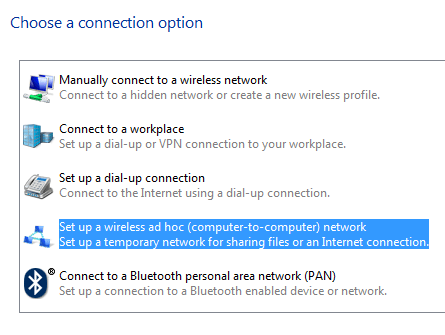
এই পদ্ধতি ব্যবহার করে, আপনি সৈকত উপর বসা এবং এখনও দুটি কম্পিউটার সংযোগ এবং ডেটা শেয়ার করতে পারে। যদি উভয় কম্পিউটারে ইথারনেট জ্যাক থাকে, তাহলে আপনি একটি ক্রসওভার তারের ক্রয় করতে পারেন এবং তার মাধ্যমে সরাসরি সংযোগ করতে পারেন।
আপনি ক্রসওভার তারের মাধ্যমে দুটি কম্পিউটার সংযোগ এ আমার পোস্টিং পড়তে পারেন, কিন্তু আপনি হয়ত কিছুতে চালাতে পারেন এটি একটি বিট আরো প্রযুক্তিগত হিসাবে সমস্যা।
তৃতীয় পক্ষের বিকল্প
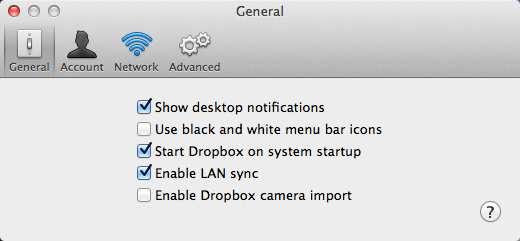
ফাইলগুলি সরানোর জন্য আরো বিকল্প এখনও আছে কাছাকাছি দক্ষতার স্থানীয়ভাবে এক বিকল্প ড্রপবক্স ব্যবহার করতে এবং একটি বিকল্পটি ল্যান সিঙ্ক নামে পরিচিত সক্ষম করতে হয়। এই বৈশিষ্ট্যটি স্বয়ংক্রিয়ভাবে চিন্তা করবে যে ড্রপবক্স ইনস্টল করা অন্য কম্পিউটারটি একই নেটওয়ার্কে আছে এবং এটি ড্রপবক্সে আপলোড করার এবং প্রথমে এটি পুনরায় সঙ্কোচন করার পরিবর্তে এটি কেবল LAN থেকে অন্য কম্পিউটারে ডেটা হস্তান্তর করবে।
<এইচ 4>ইউএসবি ড্রাইভকম্পিউটারের মধ্যে ডেটা স্থানান্তরের জন্য সর্বশেষ, তবে অন্তত নয়, ঐতিহ্যবাহী ইউএসবি ফ্ল্যাশ ড্রাইভ ব্যবহার করছে। আমি এটি প্রথম উল্লেখ না কারণ আমি মনে করি অধিকাংশ মানুষ ইতিমধ্যে এটি জানতে এবং স্থানান্তর করতে চান অন্য কোন উপায়।
তবে, এটা আপনার কম্পিউটারের সাথে শারীরিক সংযোগ সম্ভবত সবচেয়ে দ্রুততম উপায় বড় পরিমাণে তথ্য স্থানান্তর করতে আপনার কম্পিউটারে যদি একটি ইউএসবি 3.0 বা ইএসএটিএ পোর্ট থাকে, তবে ট্রান্সফার স্প্রেডগুলি দ্রুত গতিশীল। তাই প্রথম জিনিসগুলি করার এই সহজ উপায় সম্পর্কে ভুলবেন না।
রিমোট তথ্য স্থানান্তর
উপরে যে সমস্ত তথ্য স্থানীয় তথ্য স্থানান্তরের জন্য ছিল। এখন রিমোট ডেটা ট্রান্সফারের দিকে চলুন। ধরুন আপনি একটি বন্ধু বা পরিবারের সদস্য আছেন তবে আপনি বিশ্বের যে কোনও অংশে তথ্য ট্রান্সফার করতে চান, তাহলে ডাটা সরাতে যাওয়ার সেরা উপায় কি?
ক্লাউড সার্ভিসেস
উত্তর হল এটি নির্ভর করে যদি আপনার একটি দ্রুত সংযোগ থাকে, বিশেষ করে দ্রুত আপলোড গতি, তাহলে সর্বোত্তম বিকল্প হল ক্লাউড স্টোরেজ পরিষেবাটি ব্যবহার করা। সহজভাবে ড্রপবক্স, বক্স, ওয়ানড্রাইভ, অ্যামাজন ক্লাউডড্রাইভ, গুগল ড্রাইভ, আইকোড ড্রাইভ, ইত্যাদি ইনস্টল করুন, আপনার ডেটা আপলোড করে রিমোট মেশিনে ডাউনলোড করুন।
এটি বেশিরভাগ মানুষের জন্য ভাল কাজ করে, কিন্তু কিছু কিছু আছে সমস্যা। প্রথমত, আপনি সাধারণত এই ক্লাউড স্টোরেজ পরিষেবাগুলিতে স্থান ক্রয় করতে পারেন, যার অর্থ হচ্ছে যে কেউ 500 গিগাবাইটের একটি ডাটা ট্রান্সফার করার চেষ্টা করতে পারে না। দ্বিতীয়ত, আপনার ডেটা আপনার অ্যাপল, আমাজন, মাইক্রোসফ্ট ইত্যাদি তৃতীয় পক্ষের কোম্পানির সাথে নির্ভর করতে হবে। আপনি যে তথ্যগুলি ট্রান্সফার করছেন তা সংবেদনশীল হতে পারে এবং আপনি তা তৃতীয় পক্ষের সার্ভারে রাখার ঝুঁকি নিতে চান না।
পিয়ার থেকে পিয়ার
এই ধরনের মামলার জন্য, কয়েকটি ভাল বিকল্প রয়েছে। আমার প্রিয় একটি <13>। বিট টেরেন্ট সিঙ্কের সাহায্যে কোন ক্লাউড কম্পোনেন্ট নেই এবং সেইজন্য আপনার ডেটা আরও দ্রুত এবং আরও নিরাপদে স্থানান্তরিত হয়। বিনামূল্যে সংস্করণ কোন ফোল্ডার আকার সীমা বা ফাইলের আকার সীমা নেই
স্পষ্টতই, যদি আপনি কম্পিউটারের মধ্যে তথ্য সংগ্রহের জন্য সিঙ্ক করতে চান, তবে আপনাকে প্রো কিনতে হবে, কিন্তু যদি আপনার শুধু প্রয়োজন হয় তবে
ব্যক্তিগত ফাইল সার্ভার
কারণ আমি বিট টেরেন্ট সিঙ্ক পছন্দ করি কারণ এটি আপনার জন্য সব কাজ করে এবং সত্যিই সহজ ব্যবহার করতে, একই সময়ে যখন খুব নিরাপদ এবং দ্রুত হচ্ছে। যদি আপনি এটি নিজে করতে পছন্দ করেন, আপনি আপনার নিজস্ব হোম ফাইল সার্ভার স্থাপন এ আমার পোস্ট পড়তে পারেন।
এটি নিশ্চিতভাবে সময় ব্যয় করা এবং টেকনিক্যালি চ্যালেঞ্জিং, কিন্তু এটি যখন আপনি সব সেটআপ ।
কম্পিউটার এবং মোবাইল ডিভাইসের মধ্যে ফাইলগুলি ভাগ করা
আমাদের দ্বিতীয় বিভাগে, আপনার রাউটারের খোলা পোর্ট বা কোনও ভুল কনফিগার করা ফায়ারওয়ালের মতো সম্ভাব্য নিরাপত্তার সমস্যাগুলি সম্পর্কে আরও সতর্কতা অবলম্বন করতে হবে। আমরা কম্পিউটার এবং মোবাইল ডিভাইসের মধ্যে ডেটা ভাগ করার বিষয়ে কথা বলব। আগের মতো, আপনার জন্য কাজ করে এমন সমাধানটি আপনার হার্ডওয়্যার এবং অপারেটিং সিস্টেমে নির্ভর করে।
আপেল ব্যবহারকারী
যদি আপনার অপেক্ষাকৃত নতুন ম্যাক অপারেটিং সিস্টেম অপারেটিং সিস্টেম থাকে 10.7 বা উচ্চতর এবং একটি অপেক্ষাকৃত নতুন আইফোন বা আইপ্যাড iOS 7 বা উচ্চতর চালানোর পরে, আপনি আপনার কম্পিউটার এবং মোবাইল ডিভাইসের মধ্যে ফাইল স্থানান্তর করতে Airdrop নামে একটি বৈশিষ্ট্য ব্যবহার করতে পারেন। এয়ারড্রপটি অ্যান্ড্রয়েড ডিভাইস বা উইন্ডোজ বা লিনাক্সের মত অপারেটিং সিস্টেমের সাথে কাজ করে না, তাই এটি মোটামুটি সীমিত।
আপনি যদি একটি অ্যাপল ডিভাইস ব্যবহার করেন, তবে আপনার উইন্ডোজ মেশিনের তথ্য প্রয়োজন, গুলি>17। আপনি ম্যাক বা উইন্ডোজ মেশিন থেকে যেকোনো ধরনের ডাটা কিক-ক্যাপ করতে পারেন যা আপনি ম্যাক বা উইন্ডোজ মেশিন থেকে ক্যালোৌড ড্রাইভ করতে চান। অদ্ভুতভাবে, iOS এ, আপনি কেবল নির্দিষ্ট অ্যাপ্লিকেশনের জন্য iCloud ফাইলগুলি দেখতে পারেন যেমন অ্যাপল এখনও একটি iCloud ড্রাইভ iOS অ্যাপ তৈরি করেনি।
অ্যান্ড্রয়েড ব্যবহারকারীরা
আপনি যদি অ্যান্ড্রয়েড, আপনার কাছে কয়েকটি বিকল্প রয়েছে যা এয়ারড্রপের মত কাজ করে এবং সম্ভবত আরও ভাল। আমার মন থেকে আসা কয়েকটি অ্যাপ্লিকেশন অবিলম্বে Filedrop, AirDroid, এবং এটা ভাগ করে নিন । এই অ্যাপ্লিকেশনগুলি ব্যবহার করে, আপনি আপনার অ্যান্ড্রয়েড ডিভাইস, উইন্ডোজ, ম্যাক এবং এমনকি আইফোন, আইপ্যাড বা উইন্ডোজ ফোনগুলির মধ্যে ফাইলগুলি ভাগ করতে পারেন।
ভাগ করা ফোল্ডারগুলি অ্যাক্সেস করা
আরেকটি বিকল্প যদি আপনি ইতিমধ্যে কিছু স্থানীয়ভাবে
এই অ্যাপ্লিকেশনগুলি আপনাকে আপনার উইন্ডোজ, ম্যাকের সাথে সংযুক্ত করতে দেয়।
অথবা লিনাক্স মেশিন এবং কোনও ভাগ করা ফোল্ডার অ্যাক্সেস করুন। আপনি সহজে ফাইল উভয় উপায় হস্তান্তর করতে পারেন এছাড়াও অনেক অন্যান্য অ্যাপ্লিকেশন একই জিনিস আছে, তাই প্রায় নিখুঁত অনুসন্ধান মনে। আমি এই উল্লেখ করেছি কারণ আমি আগে তাদের ব্যবহার করেছেন তারা সেরা হতে পারে না।
এই সময়ে, একটি নির্দিষ্ট টাস্ক সম্পন্ন করার জন্য কোন অ্যাপ্লিকেশন বা পরিষেবা ব্যবহার করা যেতে পারে সে বিষয়ে অনেকগুলি ওভারল্যাপ করা শুরু হয়। উদাহরণস্বরূপ, আপনি একটি ক্লাউড স্টোরেজ পরিষেবাটি সহজেই একটি কম্পিউটার এবং মোবাইল ডিভাইসের মধ্যে ফাইল স্থানান্তর করতে ব্যবহার করতে পারেন। আপনি এটি করতে এবং মেঘ বাইপাস BitTorrent সিঙ্ক ব্যবহার করতে পারে।
শুধুমাত্র মোবাইল ডিভাইসগুলির মধ্যে ফাইলগুলি ভাগ করা
আপনি যদি শুধুমাত্র মোবাইল ডিভাইসগুলির মধ্যে ফাইল শেয়ার করতে চান, তাহলে আপনি সমাধান উপরে উল্লিখিত সৌভাগ্যক্রমে, এখানে উল্লেখযোগ্য কিছু নেই।
আপনার যদি অ্যাপল ডিভাইস থাকে তবে iCloud ড্রাইভ, এয়ারড্রপ বা iCloud শেয়ার্ড ফটো অ্যালবামগুলি ব্যবহার করুন। আপনি যদি অ্যান্ড্রয়েড এবং এনএফসি চিপ সহ সংস্করণ 4.1 বা উচ্চতর সংস্করণ চালনা করেন তবে আপনি অ্যান্ড্রয়েড বিম নামে কিছু ব্যবহার করতে পারেন। এটি আপনাকে নিকটবর্তী অ্যানড্রয়েডের মধ্যে দুটি অ্যানড্রয়েড ডিভাইসের মধ্যে তথ্য স্থানান্তর করতে দেয়।
অ-আপেল ডিভাইসগুলির জন্য, আপনি মাইক্রোএসডি কার্ডগুলিকে সোয়াইপ করতে পারেন, যদি উভয় ফোনই তাদের থাকে। অ্যান্ড্রয়েড ফোন ব্লুটুথ ফাইল স্থানান্তর সমর্থন করে। উইন্ডোজ ফোন ব্লুটুথ ফাইল শেয়ারিং সমর্থন করে, তাই তাত্ত্বিকভাবে আপনি একটি অ্যান্ড্রয়েড এবং উইন্ডোজ ফোন একসঙ্গে এবং ফাইল ভাগ করতে সক্ষম হতে হবে, যদিও আমি নিজেকে এই কখনও না।
আপনি যদি একটি আইফোন মধ্যে তথ্য ভাগ করতে চান এবং অ্যান্ড্রয়েড ডিভাইস, এটি তৃতীয় পক্ষের ক্লাউড স্টোরেজ পরিষেবা ব্যবহার করার জন্য সর্বোত্তম এবং তারপর শুধুমাত্র অন্য ব্যক্তির একটি শেয়ার লিংক প্রেরণ করুন। ড্রপবক্স, ওয়ানড্রাইভ, গুগল ড্রাইভ, ইত্যাদি সমস্ত ফাইল বা ফোল্ডার শেয়ার করতে দেয়, যা অন্য পক্ষের দ্বারা ডাউনলোড করা যায়।
এছাড়াও, উপরে উল্লিখিত হিসাবে, কিছু কিছু অ্যাপ্লিকেশন যেমন- SHAREit আছে যা আপনি ডাউনলোড করতে পারেন আইওএস, অ্যান্ড্রয়েড বা উইন্ডোজ ফোন এর জন্য, যাতে আপনি সহজেই কোনও মোবাইল অপারেটিং সিস্টেমের মধ্যে ফাইল শেয়ার করতে পারেন।
উপসংহার
আশা করি, এই নিবন্ধটি আপনাকে আপনার ডেটা স্থানান্তর কিভাবে কিছু ভাল ধারনা দিয়েছে এবং আপনি আরো বিভ্রান্ত না!
আমার বেশ ভাল পরামর্শ হল বিভিন্ন পরিষেবা, প্রোগ্রাম, অ্যাপ্লিকেশনগুলি পরীক্ষা করা এবং দেখুন যে আপনি যা করার চেষ্টা করছেন তার জন্য সর্বোত্তম কাজ করে। আমার জন্য, আমি নির্দিষ্ট স্থানান্তরের জন্য ক্লাউড স্টোরেজ পরিষেবাগুলি ব্যবহার করি, কিন্তু আমি নিয়মিতভাবে এয়ারড্রপ, ইউএসবি ফ্ল্যাশ ড্রাইভ, হোম গ্রুপ এবং শেয়ার্ড ফোল্ডারগুলিকে ডেটা সরাতেও ব্যবহার করি।
যদি আপনার একটি ভাল ধারণা, অ্যাপ্লিকেশন, সার্ভিস আপনার জন্য কাজ পায়, একটি মন্তব্য পোস্ট করুন এবং আমাদের জানাতে বিনামূল্যে বোধ। উপভোগ করুন!?